在日常使用电脑的过程中,我们有时需要快速地关闭计算机,尤其是在电脑无响应或者需要紧急关机的情况下。本文将详细介绍如何在windows 11系统中创建一个强制关机的快捷方式,以便您能够更高效地管理您的设备。
首先,右键点击桌面空白处,选择“新建” > “快捷方式”。这将打开一个新的对话框,让您输入位置。在这里,您需要输入以下命令:
```
shutdown /s /f /t 0

```
这个命令的作用是立即(0秒后)强制(/f)关闭计算机(/s)。输入完毕后,点击“下一步”。
接下来,给您的快捷方式命名。例如,您可以命名为“强制关机”。点击“完成”以创建快捷方式。
为了让这个快捷方式更加直观易懂,您可以为其设置一个合适的图标。右键点击刚刚创建的快捷方式,选择“属性”,然后点击“更改图标”。在弹出的窗口中,您可以从提供的图标列表中选择一个,或者点击“浏览”来查找并选择您自己的图标文件。选择完成后,点击“确定”。
现在,您已经成功创建了一个强制关机的快捷方式。接下来,我们可以为它设置一个快捷键,以便于快速访问。再次右键点击快捷方式,选择“属性”,然后在“快捷方式”标签页中找到“快捷键”字段。在这里,您可以设置一个快捷键组合,比如ctrl + alt + s。设置好后,点击“应用”和“确定”。
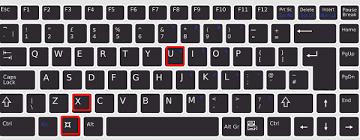
通过以上步骤,您就可以在windows 11系统中轻松创建一个强制关机的快捷方式,并且可以通过自定义的快捷键来快速执行。这种方法不仅提高了操作效率,还让您的电脑管理变得更加方便。希望这篇文章对您有所帮助!

在这个充满武侠风情的天龙八部手游世界里,每一位玩家都渴望获得那把传说中的神兵——重楼。这不仅仅是因为它的外观炫酷,更重要的是它所带来的战斗加成和独特的技能效果。那么,如何才能在众多玩家中脱颖而出,成功获取这把神器呢?本文将为你揭秘天龙手游中获取重楼的全过程。一
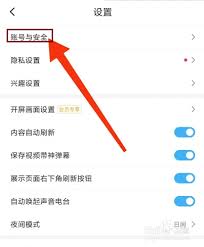
在日常使用社交平台的过程中,有时我们需要注销自己的账户以保护个人隐私或释放账号资源。对于“最右”这款深受年轻人喜爱的社交应用,了解如何注销账户显得尤为重要。本文将详细讲解如何在“最右”app中完成账户注销的操作步骤,并提供一些注意事项和建议,帮助用户更全面地了

在近年来的国产动画电影市场中,哪吒系列电影无疑是一颗璀璨的明星。无论是2019年上映的哪吒之魔童降世,还是近期备受瞩目的哪吒之魔童闹海,都以其独特的剧情设计、精良的制作水准和深刻的主题内涵赢得了观众和业内人士的高度评价。本文将为您详细介绍这两部哪吒电影的观看平

在智能手机日益智能化的今天,个性化设置成为了许多用户追求的使用体验之一。对于荣耀手机用户而言,将返回键设置到手机底部不仅能提升操作便捷性,还能让手机界面更加符合个人使用习惯。今天,我们就来详细探讨一下,如何在荣耀手机上实现这一贴心设置,让你的手机操作更加顺手!
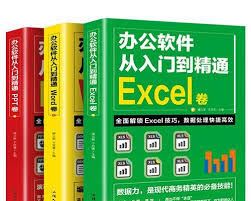
在数字化时代,电脑办公已成为职场中不可或缺的技能。无论你是初入职场的新人,还是想提升自我技能的职场老手,掌握电脑办公的基础知识都至关重要。本文将从零开始,带你全面了解电脑办公的必知基础知识。一、电脑基础操作掌握电脑的基础操作是电脑办公的第一步。你需要了解并熟悉

在当今高度信息化的社会里,各种高科技产品层出不穷,其中军用卫星地图软件以其独特的功能和应用领域吸引了广泛关注。本文将从定义、功能、应用场景以及未来发展趋势等方面,帮助读者全面了解这一前沿技术。什么是军用卫星地图软件?军用卫星地图软件是一种利用卫星图像数据生成高
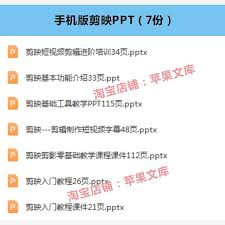
时间:2025/03/14
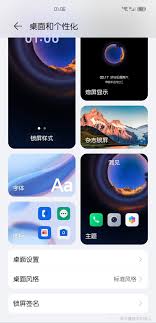
时间:2025/03/13

时间:2025/03/12

时间:2025/03/12
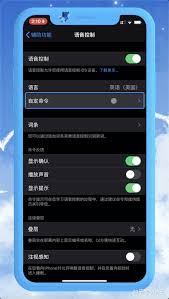
时间:2025/03/12
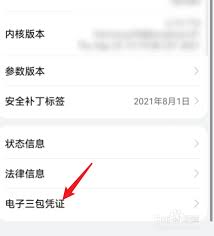
时间:2025/03/11
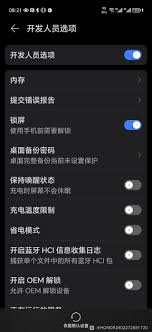
时间:2025/03/10

时间:2025/03/10

时间:2025/03/10

时间:2025/03/10